DuckDuckGo浏览器现在允许在其主页上选择是否使用搜索或AI
DuckDuckGo 浏览器主页上新增了一个选项,可让您将 AI 模式设置为默认选项。此功能可自定义。
那么,它有什么作用呢?它是一个开关,可以让你在 DuckDuckGo 搜索和 Duck.AI 之间切换。
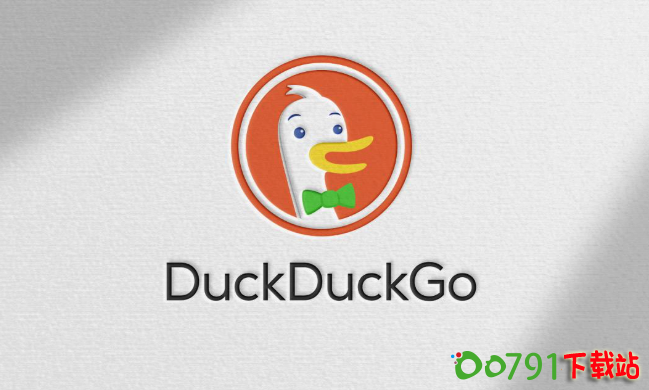
这项新功能在Reddit上低调发布,细节不多。目前, Windows 版DuckDuckGo 浏览器和 macOS 版 DuckDuckGo.com 上的新功能已上线。不过,Firefox、Chrome 和其他桌面浏览器似乎暂不支持此功能。我还测试了 DuckDuckGo 的移动应用,但同样无法使用。因此,标题中提到了 DuckDuckGo 浏览器,而不仅仅是 DuckDuckGo(搜索引擎)。浏览器的新标签页上也提供了此功能,只需在浏览器中将新标签页设置为 DuckDuckGo.com 即可。
DuckDuckGo 主页上有一个新选项,可让您将 AI 模式设置为默认选项
这是一项重要功能吗?可能是吧,因为通常情况下,当你需要使用 Duck AI 时,你必须先运行搜索,然后选择 AI 辅助,或者访问 Duck.AI,然后输入查询。现在,你可以在两者之间切换,使用任何你喜欢的方式,这确实可以节省几秒钟,积少成多。对于那些将 DuckDuckGo 设置为主页或新标签页的用户来说,这项新体验是一个不错的小升级,就像之前允许你在搜索结果中隐藏 AI 生成的图片一样。
现在,如果您不喜欢此更改并希望禁用它,请点击屏幕右侧的菜单按钮打开侧边栏,然后在“部分”中切换至“Duck.AI”。您也可以通过浏览器的“设置”>“外观”>“新标签页”进行管理。
DuckDuckGo 禁用 AI 搜索
侧边栏和设置页面上的选项可能是该选项仅限于 DuckDuckGo 浏览器的原因。
DuckDuckGo 设置 Duck.AI
DuckDuckGo 最近添加了一个选项,可以将网站屏蔽在搜索结果中。要执行此操作,请执行搜索,然后点击结果旁边的三点菜单。点击“屏蔽所有结果中的网站”。这将隐藏该域名。如果搜索结果包含被屏蔽的网站,DuckDuckGo 会提示“您已屏蔽 1 个网站:隐藏了 1 个结果”,您可以点击“显示结果”暂时查看结果。点击“管理”可解除对域名的屏蔽,或者前往 https://duckduckgo.com/settings#general-domainlist,然后点击被屏蔽域名旁边的“解除屏蔽”按钮。